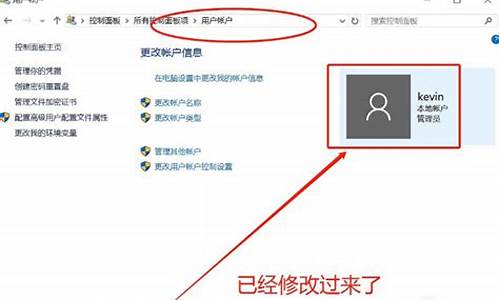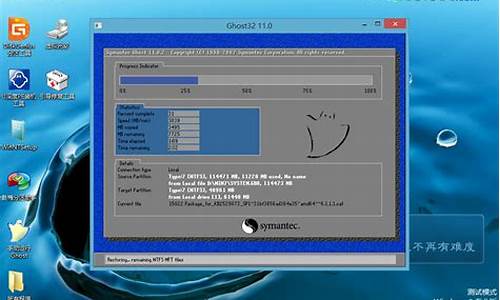台式机电脑重装-重装台式电脑系统步骤
1.台式电脑重装系统的步骤是什么?
2.台式电脑怎么做系统|台式电脑做系统步骤
台式电脑重装系统的步骤是什么?

开机按DEL键或F2进入BIOS设置,将计算机的启动模式调成从光盘启动。也就是从CD-ROM启动, \x0d\根据主板的不同,BIOS设置有所差异(1STBOOT CDROM)。 \x0d\2.启动机器,插入XP的安装光盘,等待光盘引导出现, \x0d\当出现“Press any key to boot from CD...”时,按任意键进行引导: \x0d\3.这时候,XP的安装程序会自动运行:Windows Setup... \x0d\一直等待到出现以下界面:欢迎使用安装程序....什么的文字,按回车键(Enter),然后同意安装协议,按F8,接着是给XP在你硬盘上占用的空间划出空间,推荐5GB以上。按“C”建立一个分区,输入要给它划分的大小,回车确定. \x0d\然后回到上一步菜单,按回车,就把XP安装在你所选择的分区上。 \x0d\接着格式化硬盘分区,推荐NTFS分区,当然,如果你对系统的安全系数要求不是十分的高,也为了以后的便利,你也可以选择FAT文件格式,这样,也可以。当然选择快速格式化。 \x0d\XP安装程序开始格式化硬盘.然后,XP就会拷贝安装自己所需要的文件,这个时候,你可能要等几分钟. \x0d\直到出现以下界面:程序圆满安装完成。复制完成,等待重新启动,可以按一下回车,掠过15秒的等待时间。 \x0d\重新启动之后,就会进入第二轮的安装,这时,我们不需要做什么,只需要等待就好了。Windows安装程序正在检测你的硬件配置,并加以安装。然后自定义计算机名,和系统管理员密码,如果只是你自己使用计算机,可以不设置密码。这样便于Windows自动登陆。网络设置,如果你在家使用ADSL上网,可以不填IP地址,也就是典型设置。 \x0d\如果你是通过局域网上网,就要自定义设置IP和DNS,还要安装SPX/IPX协议等。点了这个下一步,你就可以轻松地看XP自己结束安装了。 \x0d\4.最后,不要忘记再把计算机的启动模式调回原来的设置。
台式电脑怎么做系统|台式电脑做系统步骤
很多时候我们需要给电脑做系统,比如新组装的台式电脑或者想把当前系统做成其他的系统,一般家用或办公电脑多数是台式电脑,由于使用比较频繁,经常需要做系统,很多人没有做过系统,都不懂台式电脑怎么做系统,其实做系统的方法比较多,考虑到U盘方法比较通用,这边就以U盘做系统为例,跟大家介绍台式电脑做系统步骤。
做系统须知:
1、如果当前系统已经损坏,要使用另一台可用的电脑制作U盘启动盘
2、如果内存2G及以下做32位x86系统,内存4G及以上,做64位x64系统
3、如果之前已经有系统,做系统前需备份C盘和桌面文件,如果系统损坏,则进入PE备份,系统崩溃进pe备份C盘桌面数据方法
相关教程:
电脑怎么在线重装系统
onekeyghost安装系统步骤
用软碟通安装系统教程
u盘装系统非ghost图文步骤
一、准备工作
1、系统iso镜像下载:中关村zgcghostwin764位旗舰版镜像iso
2、4G及以上U盘:怎么用u盘做启动盘
二、启动设置:怎么设置开机从U盘启动
三、台式电脑做系统步骤如下U盘方法
1、U盘启动盘做好之后,将下载的系统iso文件直接复制到U盘的GHO目录下;
2、在需要做系统的台式机上插入U盘,重启后不停按F12、F11、Esc等快捷键调出启动菜单,选择U盘选项回车,比如GeneralUDisk5.00,不支持这些启动键的电脑查看第二点设置U盘启动方法;
3、从U盘启动进入到这个菜单,通过方向键选择02选项回车,启动pe系统,无法进入则选择03旧版PE系统;
4、进入到pe系统,无需分区的用户直接跳到第6步,如果是需要重新分区,需备份所有数据,然后双击打开DG分区工具,右键点击硬盘,选择快速分区;
5、设置分区数目和分区的大小,一般C盘建议35G以上,如果是固态硬盘,勾选“对齐分区”即可4k对齐,点击确定,执行硬盘分区过程;
6、完成分区之后,打开大白菜一键装机,映像路径选择系统iso镜像,此时会自动提取gho文件,点击下拉框,选择gho文件;
7、然后点击“还原分区”,选择系统盘位置,一般是C盘,如果不是显示C盘,可以根据“卷标”、磁盘大小选择,点击确定;
8、弹出这个提示框,勾选“完成后重启”和“引导修复”,点击是开始执行还原过程;
9、转到这个界面,执行系统还原到C盘的操作,这个过程需要5分钟左右;
10、操作完成后电脑会自动重启,此时拔出U盘,重新启动进入这个界面,继续进行做系统和系统配置过程;
11、做系统整个过程需要5-10分钟,在启动进入全新系统桌面后,系统就做好了。
以上就是台式机做系统方法,除了U盘做系统之外,大家还可以通过光盘或在线的方式给台式电脑做系统。
声明:本站所有文章资源内容,如无特殊说明或标注,均为采集网络资源。如若本站内容侵犯了原著者的合法权益,可联系本站删除。